Arkusze Google zawierają różne opcje formatowania dla użytkowników. Jego użytkownicy mogą stosować alternatywny kolor komórek, pogrubienie, kursywę, podkreślenie i formatowanie czcionki do komórek arkusza kalkulacyjnego w Arkuszach.
Te opcje formatowania wizualnie wzbogacają arkusze kalkulacyjne.
Arkusze Google zawierają również przydatne narzędzie do formatowania warunkowego, które umożliwia użytkownikom stosowanie wybranych stylów formatowania do komórek spełniających określony warunek.
Za pomocą tego narzędzia możesz zastosować formatowanie warunkowe do wybranego zakresu komórek opartego na wartości innej komórki.
Jak mogę użyć formatowania warunkowego na podstawie innej komórki w Arkuszach Google?
1. Zastosuj formatowanie warunkowe na podstawie wartości pojedynczej komórki
- Najpierw otwórz pusty arkusz kalkulacyjny w Arkuszach Google.
- Następnie wprowadź fikcyjne dane pokazane na migawce bezpośrednio poniżej w zakresie komórek B2: B5.
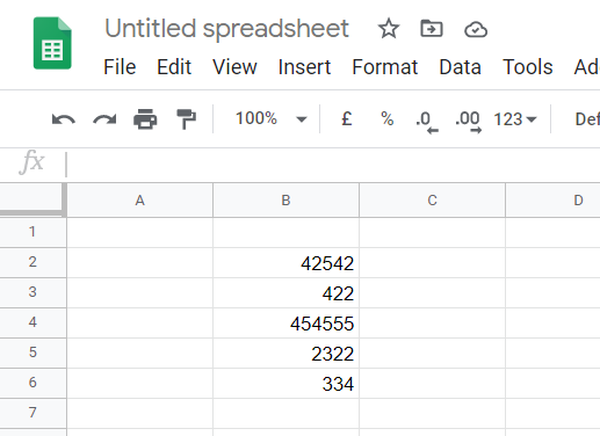
- Wprowadź wartość 450 w komórce C2.
- Wybierz zakres komórek B2: B6, przytrzymując lewy przycisk myszy i przeciągając nad nimi kursor.
- Kliknij Format aby otworzyć to menu.
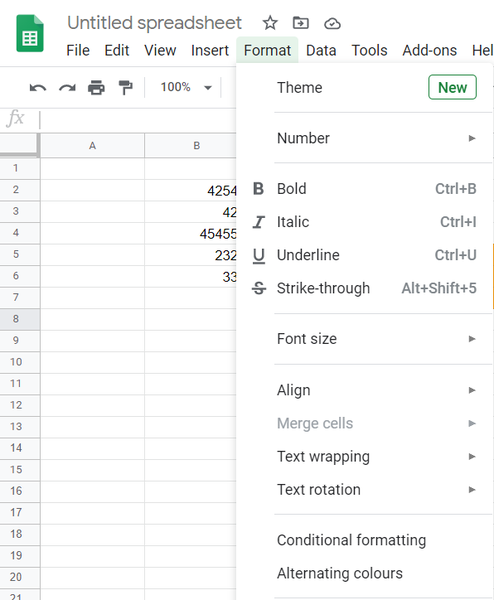
- Następnie wybierz Formatowanie warunkowe aby otworzyć pasek boczny pokazany bezpośrednio poniżej.
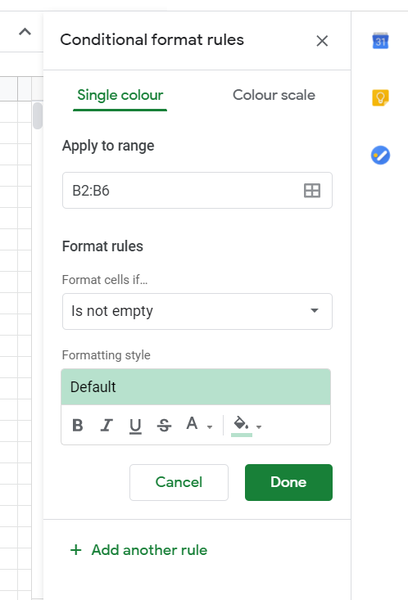
- Wybierz Lepszy niż opcja w menu rozwijanym Formatuj komórki, jeśli.
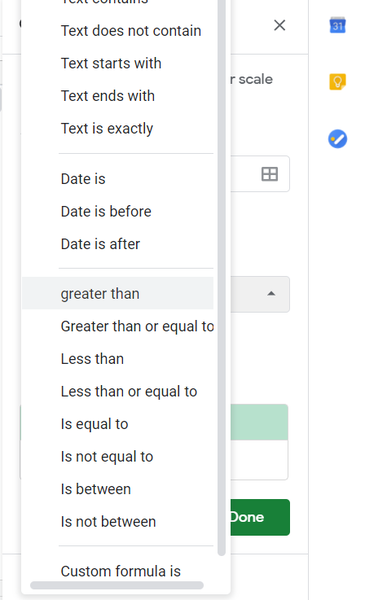
- Wchodzić = 2 CAD w polu tekstowym Wartość lub formatowanie, które jest odwołaniem do komórki C2.
- Kliknij Kolor wypełnienia w polu Style formatowania.
- Następnie wybierz kolor pomarańczowy z palety.
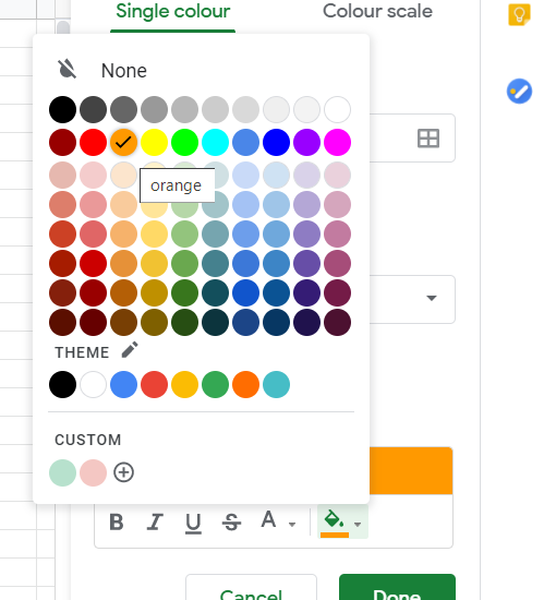
- Kliknij b Pogrubiony przycisk.
- wciśnij Gotowy przycisk.
Teraz komórki B2, B4 i B5 w zakresie B2: B6 będą miały pomarańczowe komórki i pogrubiony tekst, jak pokazano na zrzucie ekranu bezpośrednio poniżej.
Te komórki mają zastosowane wybrane formatowanie, ponieważ zawierają wyższe liczby niż wartość w C2, na której opiera się warunek.
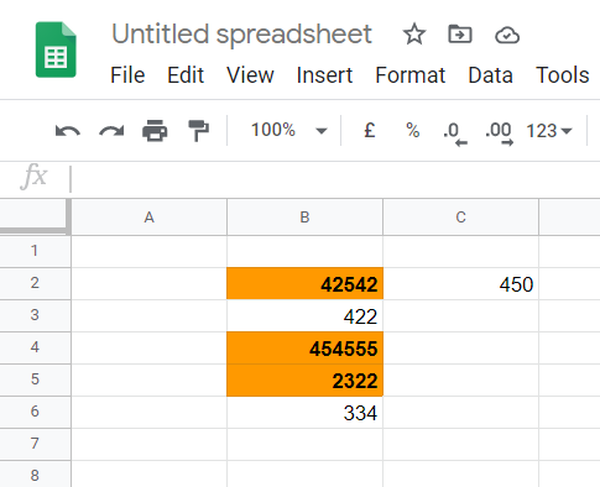
Zwróć uwagę, że odwołania do komórek należy zawsze wprowadzać jako formułę z = poprzedzającym odwołanie. Muszą również zawsze zawierać znak $ między literami kolumn i numerami wierszy.
Możesz zastosować formatowanie warunkowe do komórek zawierających daty. Na przykład możesz wybrać plik Data jest wcześniejsza możliwość zastosowania formatowania do zakresu komórek zawierającego daty na podstawie daty w komórce, do której się odwołuje.
Menu Formatuj komórki, jeśli zawiera również kilka opcji tekstowych. Plik Tekst jest dokładnie opcja zastosowałaby formatowanie do komórek z tekstem, który dokładnie pasuje do tekstu, do którego się odwołuje.
2. Zastosuj formatowanie warunkowe na podstawie wartości wielu komórek w kolumnach
- Otwórz pusty arkusz kalkulacyjny.
- Następnie wprowadź fikcyjne dane w kolumnach A, B, C i D dokładnie tak, jak pokazano na migawce bezpośrednio poniżej.
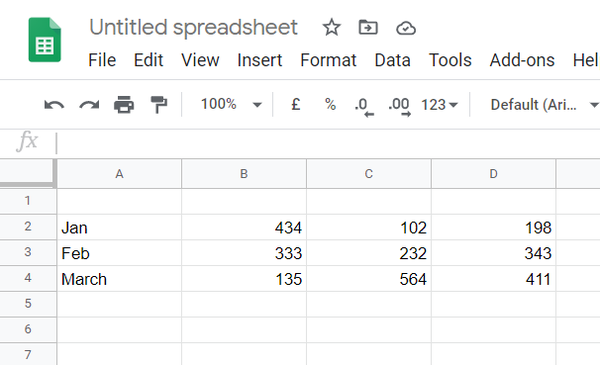
- Wybierz zakres komórek A2: A4.
- Kliknij Format menu.
- Wybierz Formatowanie warunkowe aby otworzyć to narzędzie.
- Kliknij menu Formatuj komórki, jeśli, aby je zaznaczyć Formuła niestandardowa to.
- Wprowadź tę formułę w polu Wartość: = LUB (B2<200, C2<200, D2<200).
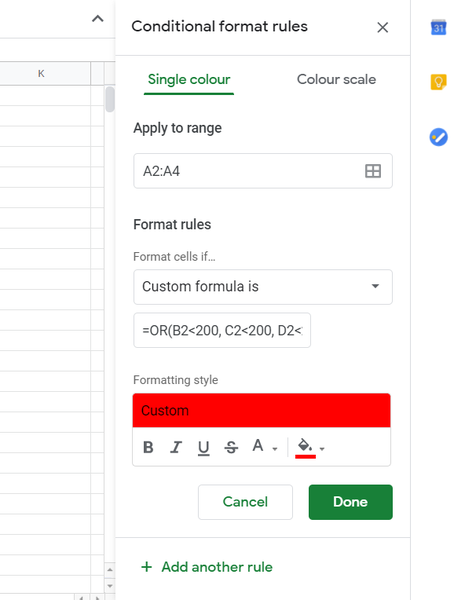
- Następnie kliknij Kolor wypełnienia aby wybrać formatowanie komórek czerwonych.
- Kliknij Gotowy opcja.
W powyższym przykładzie zastosowano formatowanie czerwonych komórek do komórek A2 i A4 na podstawie wszystkich wartości komórek w ich wierszach (w kolumnach od B do D).
Ponieważ wiersze ze stycznia i marca zawierają komórki z wartościami mniejszymi niż 200, do nagłówków wierszy ze stycznia i marca stosowane jest czerwone formatowanie.
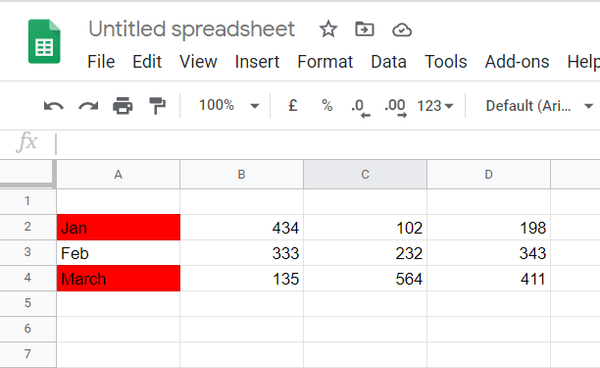
Powyższe przykłady pokazują, jak zastosować względnie podstawowe formatowanie warunkowe do arkuszy kalkulacyjnych w Arkuszach Google.
Możesz ulepszyć prezentację swoich arkuszy kalkulacyjnych na wiele sposobów, stosując formatowanie warunkowe za pomocą niestandardowych formuł i innych opcji w menu rozwijanym Formatuj komórki, jeśli.
- arkusz
 Friendoffriends
Friendoffriends
![Formatowanie warunkowe oparte na innej komórce [Arkusze Google]](https://friend-of-friends.com/storage/img/images_7/conditional-formatting-based-on-another-cell-[google-sheets].jpeg)


